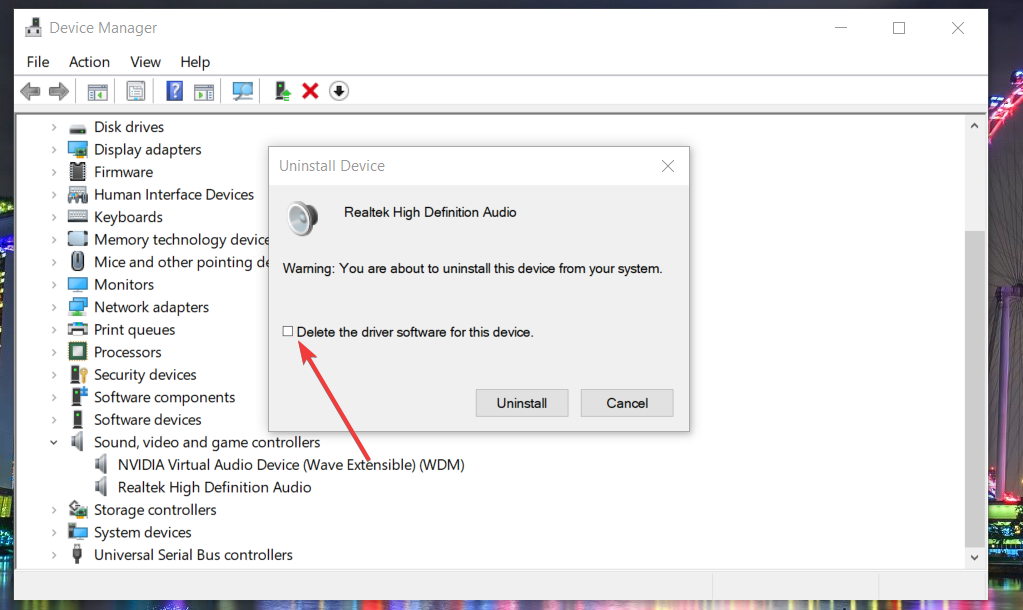Istražite ove metode koje su ispitali stručnjaci kako biste riješili problem
- Kada pokušate instalirati Windows 11, ali dobijete ovu pogrešku, vaš BIOS je možda zastario ili bootloader nije ispravno konfiguriran.
- U ovom će se vodiču raspravljati o svim mogućim popravcima i mogućim uzrocima problema.
![Omogućeno je sigurno pokretanje, ali nije aktivno u sustavu Windows 11 [Riješeno]](/f/54305226d48c3cb630c9c7020f76c7ff.png)
xINSTALIRAJTE KLIKOM NA PREUZMI DATOTEKU
- Preuzmite i instalirajte Fortect na vašem računalu.
- Pokrenite alat i Započnite skeniranje pronaći pokvarene datoteke koje uzrokuju probleme.
- Kliknite desnom tipkom miša na Započni popravak kako biste riješili probleme koji utječu na sigurnost i performanse vašeg računala.
- Fortect je preuzeo 0 čitatelja ovog mjeseca.
Ako vidite Opcija Secure Boot omogućena u BIOS-u, ali na stranici s informacijama o sustavu prikazuje Not Active, tada niste sami. Mnogi su korisnici izvijestili da ih je to spriječilo u ažuriranju na Windows 11, ali ne brinite; može se popraviti.
Ovdje, u ovom vodiču, provest ćemo vas kroz korake za rješavanje problema odmah nakon rasprave o njegovim uzrocima. Započnimo!
Zašto je Secure Boot omogućen, ali nije aktivan?
Mogu postojati različiti razlozi zašto se greška pojavljuje na vašem računalu, neki od njih su navedeni ovdje:
- Značajka Secure Boot onemogućena – Ako je Opcija sigurnog pokretanja u postavkama firmvera UEFI postavljen na Onemogućeno, značajka neće raditi, čak i ako je tehnički omogućena.
- CSM omogućen – Ako je CSM omogućen u postavkama UEFI-ja, možda ćete se suočiti s pogreškom. Morate onemogućiti ovu postavku da biste je popravili.
- BIOS je zastario – Ako BIOS nije ažuran, možda ne podržava značajku sigurnog pokretanja. Morate ažurirati BIOS da biste omogućili značajku.
Što mogu učiniti ako je Secure Boot omogućen, ali nije aktivan u sustavu Windows 11?
Prije upuštanja u napredne korake za rješavanje problema, morate ažurirati BIOS ako je zastario. Kada završite, slijedite ove korake redom kako je navedeno u nastavku:
1. Onemogući modul za podršku kompatibilnosti (CSM)
- Pritisnite Windows + ja otvoriti postavke.
- Ići Sustav, zatim kliknite Oporavak.
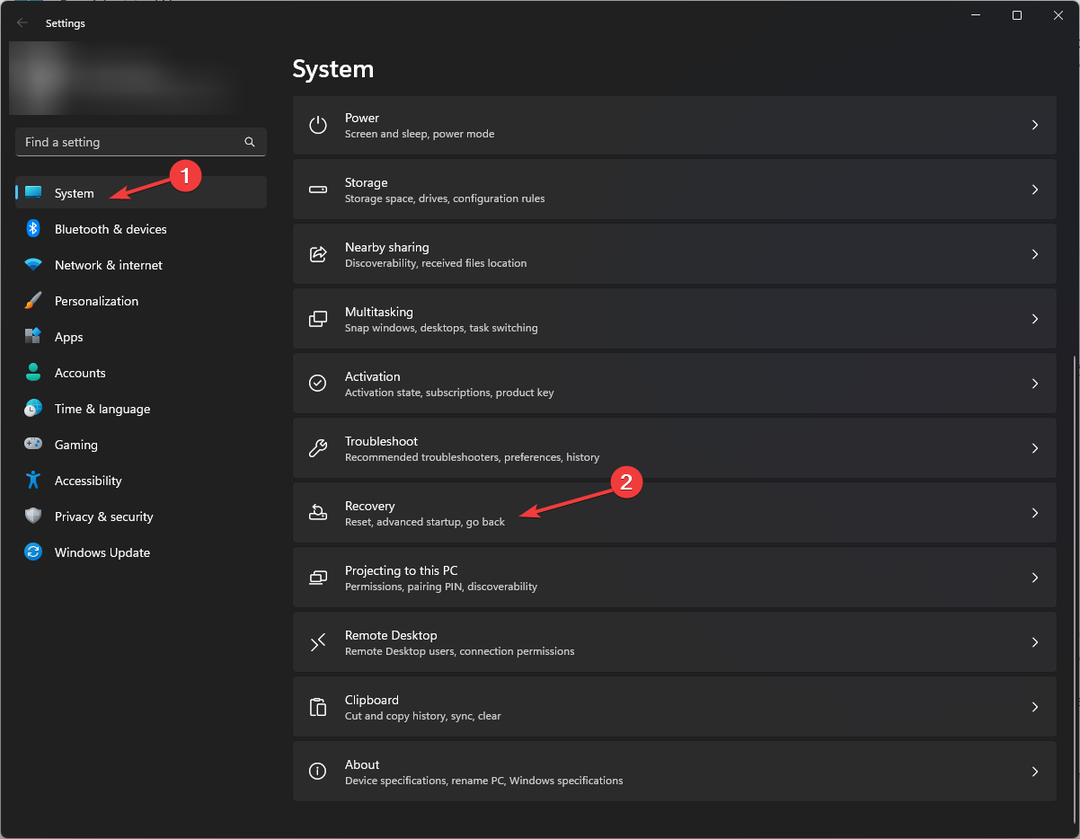
- Sada kliknite Ponovno pokreni sada pokraj Napredno pokretanje.

- Od Odaberite opciju odaberite Rješavanje problema.

- Sada kliknite Napredne opcije.
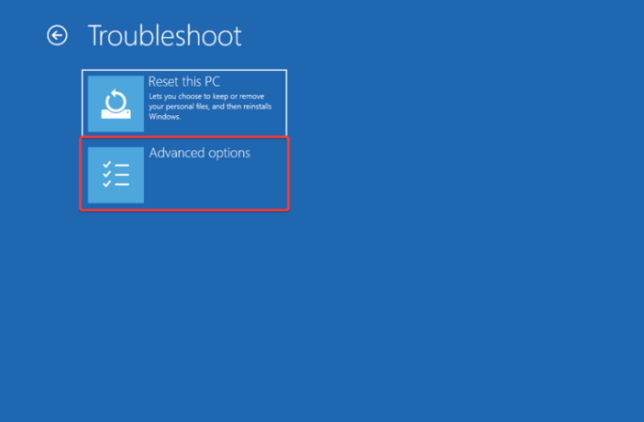
- Izaberi Postavke firmvera UEFI, zatim kliknite Ponovno pokretanje.
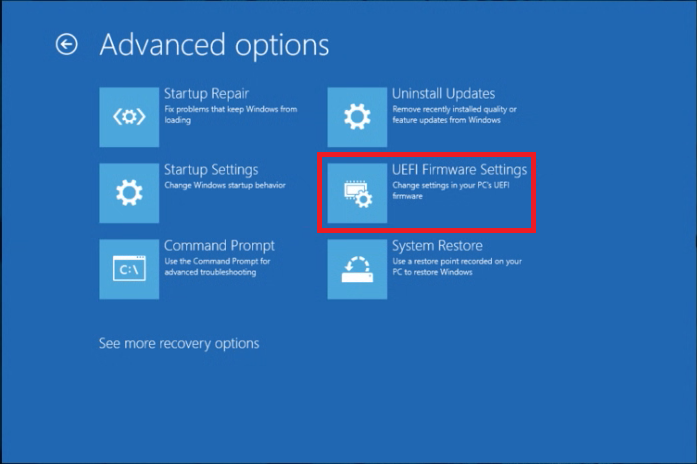
- Sada odaberite odgovarajuću opciju za ulazak u BIOS mod.
- Idi na Čizma ili Sigurnost karticu, dođite do CSM i odaberite Onemogućeno za to.
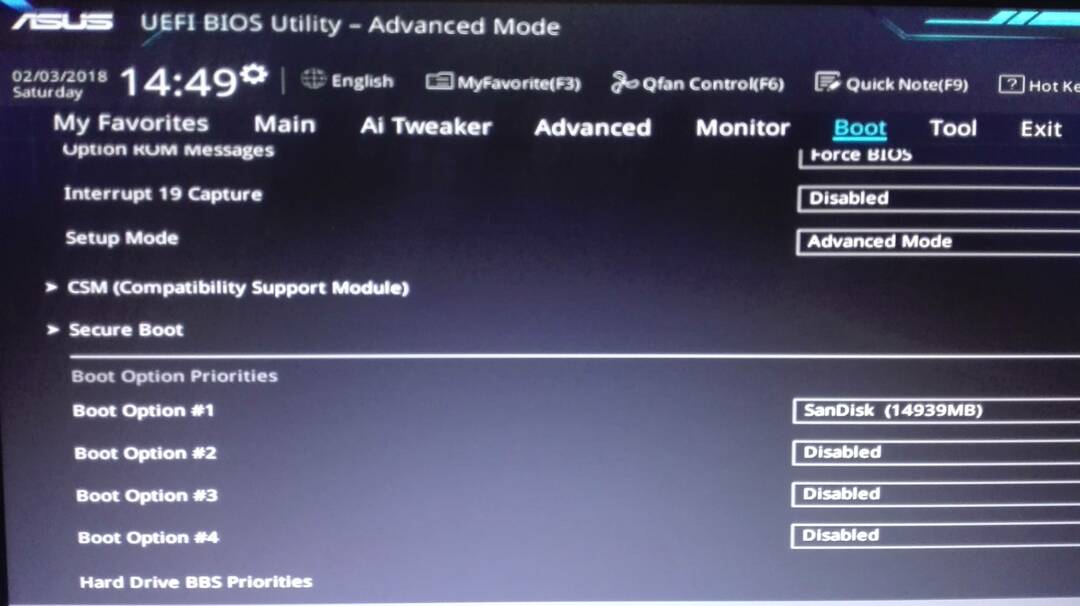
- Kada završite, kliknite Spremi promjene i poništi.
- WingetUI bi trebao biti na Windows 11 prema zadanim postavkama, slažu se korisnici
- Zapisnik događaja u sustavu Windows stalno se zaustavlja? Evo što učiniti
2. Promijenite platformu
- Ići BIOS način rada slijedeći korake iz metoda 1.
- Pronađite Način rada sustavai odaberite Korisnik umjesto Postaviti.
- Ići Način sigurnog pokretanja. Ako ostane Standard, prebacite na Prilagođen.
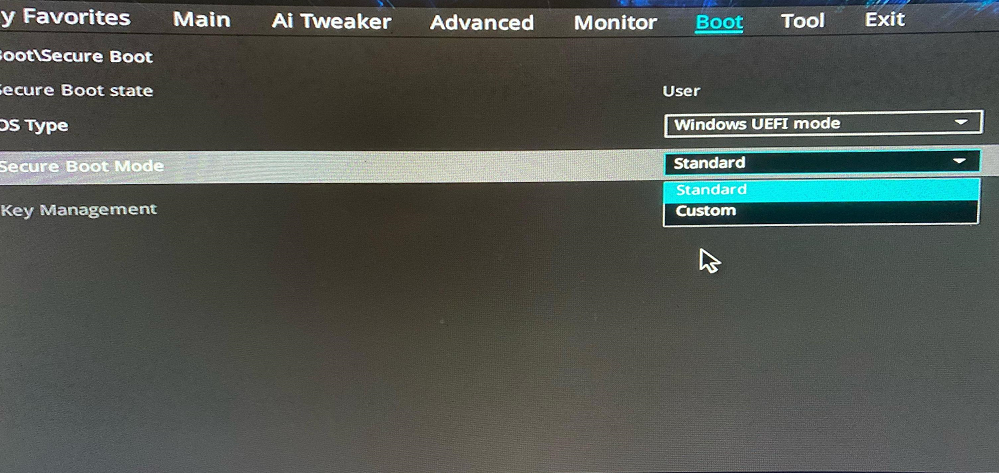
- Sada ga vratite na Standard i prihvatiti Tvorničke postavke.
3. Omogući sigurno pokretanje
- Ići BIOS način rada slijedeći korake iz metoda 1.
- Od Sigurnost ili Čizma izbornik, lociraj Sigurno pokretanje.
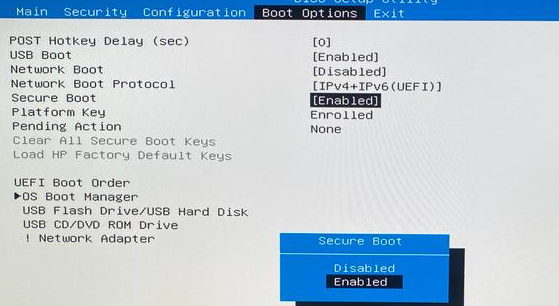
- Izaberi Omogućeno. Sada odaberite Spremite promjene i izađite za potvrdu promjena.
Dakle, ovo su metode koje morate slijediti da biste popravili omogućeno sigurno pokretanje ali nije aktivan na Windows 11. Isprobajte ih i javite nam što vam je uspjelo u komentarima ispod.
Još uvijek imate problema?
SPONZORIRANO
Ako gornji prijedlozi nisu riješili vaš problem, vaše računalo bi moglo imati ozbiljnijih problema sa sustavom Windows. Predlažemo da odaberete sveobuhvatno rješenje poput Fortect za učinkovito rješavanje problema. Nakon instalacije samo kliknite Pogledaj&popravi tipku, a zatim pritisnite Započni popravak.